一、UEFI主板上OS启动原理
自己粗略画了一张图,不再文字说明。
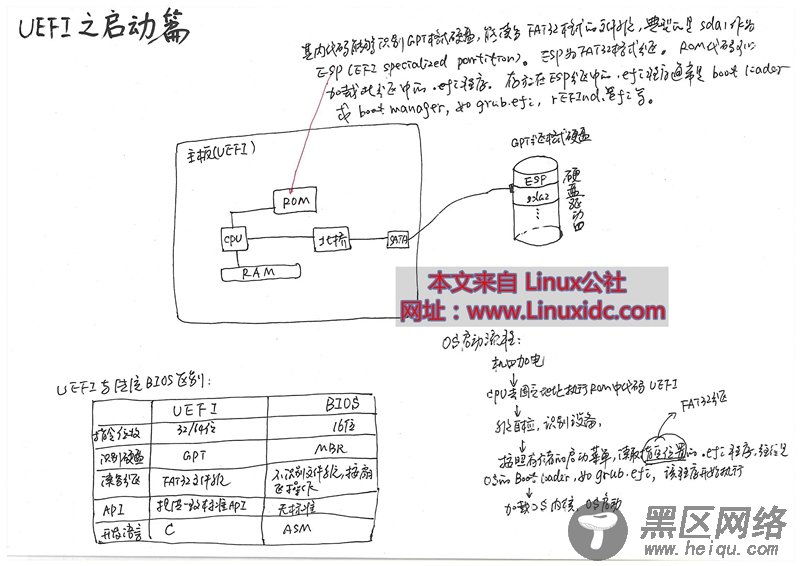
U盘安装64位CentOS 6.5方法
二、安装实战记录
2.1 物理环境
机器类型:台式机
机器型号:联想ThinkCenter M4350T
机器特征:预装Windows8,主板支持UEFI和安全启动,硬盘500GB,采用GPT分区。
该主板能够兼容传统BIOS方式(legacy boot)启动,可以通过BIOS选项来设置。而CentOS也同时支持BIOS和UEFI两种方式启动,所以就有了两种安装方式。
2.2 传统BIOS安装方式
(1)设置BIOS: 使能CSM,禁用安全启动;
(2)使用Diskgen或类似工具把硬盘重新格式化为MBR格式;
(3)官网下载CentOS-6.4-x86_64-minimal.iso,并刻录成光盘;
(4)从光盘启动,一步步安装完成。
此种方式安装完成后,CentOS的启动流程:
启动过程: BIOS ---- 硬盘MBR(装有grub一部分)---------- grub的其他部分(可能位于某个分区的开始几个扇区)-------加载启动CentOS。
注:其实这里grub的其他部分生存是比较艰难的,必须找到足够的扇区来存放自己,而且还不能与文件系统使用的扇区重复(因为grub第一部分代码很少,不能识别文件系统,只能靠物理扇区寻找其他部分,而文件系统中的文件所占用的物理扇区是可能变化的,所以grub剩余部分不能使用文件系统存放自己),所以生存艰难!!!
2.3 UEFI现代安装方式
(1)设置BIOS:禁用CSM,禁用安全启动;
(2)使用Diskgen或类似工具把硬盘格式为GPT格式(可以建立多于4个的主分区了);
(3)官网下载CentOS-6.3-x86_64-minimal-EFI.iso,并刻录成光盘;(目前6.4版本的EFI镜像还没有发布)(更正:6.4以后的CentOS镜像同时支持BIOS和UEFI,不再单独发布EFI版本,关于这个问题,专门有一个讨论,见?id=5387)。
(4)从光盘启动,安装系统,此时安装时会提示必须有一个ESP分区建立,挂在到/boot/efi即可,其他操作与传统安装相同。
需要注意的地方:
安装完成后,默认的启动的是 ESP分区里的 /EFI/redflag/grub.efi。系统启动后可以通过efiboogmgr命令来查看修改UEFI的启动菜单,不过我自己的实验证明修改后并不能生效。还有一个方法可以改变这个启动的文件,那就是把这个grub.efi改名,这样UEFI就找不到这个文件了,当启动菜单项都无效时,会自动启动/EFI/boot/bootx64.efi。这只是个约定的文件名,你可以把任何想要的启动文件改名为这个。我的做法是把rEFInd.efi改名为bootx64.efi,这样就可以默认启动refind了,而rEFInd这个bootmanger能够自动扫描FAT32分区中的所有.efi文件,并在图形界面中列出供用户选择启动。
此种方式安装后的CentOS启动流程:
启动过程: BIOS------硬盘ESP分区中的grub.efi程序-------加载启动CentOS。
注: 这种方式,为启动加载器GRUB提供了专门的分区,使得grub的生存非常舒服,体积也可以很大,也不用再分成多个部分了,这就是grub.efi。
三 安装方式的抉择
传统BIOS+MBR方式还是UEFI+GPT方式安装CentOS,取决于使用环境。对于我的实验环境,500GB的硬盘,哪种方式都可以轻松使用;要是硬盘大于2TB,那么就需要使用UEFI+GPT这种方式了。从技术发展的角度来看,UEFI+GPT是趋势,所以我个人的态度是,如果主板和OS支持,那么就尽量使用UEFI+GPT的方式安装OS吧!
